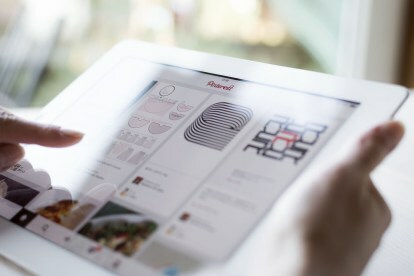
Contenu
- Commencer
- S'engager avec les autres
- Techniques avancées
La croissance massive du site est en partie due à un algorithme de recherche qui compile des résultats inattendus. Pinterest affirme que la gamme de résultats intéressants peut inciter les utilisateurs à, par exemple, préparer un nouveau type de martini que celui qu'ils avaient initialement prévu. De plus, les annonceurs de la plateforme ont bondi de zéro à 500 000 en un an, vous permettant d'acheter les accessoires de mode et la décoration intérieure que vous voyez directement depuis l'application.
Vidéos recommandées
Cela dit, apprendre les tenants et les aboutissants du site n’est peut-être pas simple, même si vous êtes féru de technologie. Ce guide devrait vous aider à passer moins de temps à fouiller dans des tableaux horribles et plus de temps à épingler vos propres offres de ruban bleu. Lire la suite pour tous les détails.
Commencer
Rejoignez Pinterest
Cela va sans dire, mais vous devez activer un compte Pinterest avant de pouvoir utiliser le site de réseau social. L’utilisation du service est entièrement gratuite et la création d’un profil prend moins de deux minutes de votre temps, que vous optiez pour l’offre Web ou mobile du service.
Étape 1: rendez-vous sur Pinterest -Aller vers Pinterest, ou téléchargez l'application sur votre IOS ou Android appareil.
Étape 2: Inscrivez-vous sur Pinterest — Choisissez si vous souhaitez vous inscrire en utilisant votre Facebook compte ou adresse e-mail. Si vous sélectionnez l'option Facebook, entrez vos informations de connexion et autorisez le site à accéder aux informations de base de votre compte, à votre adresse e-mail, à votre anniversaire et à d'autres informations comme vous le feriez pour n'importe quelle autre application. Si vous sélectionnez l'option e-mail, entrez votre nom et votre adresse e-mail dans les champs de texte résultants avant de spécifier votre mot de passe et votre sexe.
Étape 3: Vérifiez votre compte Pinterest —Vérifiez le compte de messagerie avec lequel vous vous êtes inscrit pour un e-mail de confirmation. Une fois trouvé, cliquez sur le rouge Confirme ton email bouton pour vérifier votre compte.
Étape 4: modifiez vos paramètres —Cliquez sur l'icône de personne dans le coin supérieur droit de la barre des tâches Pinterest sur un ordinateur de bureau ou dans la partie inférieure droite de l'application mobile. Le paramètres les options sont indiquées par une icône en forme de boulon, située dans le coin supérieur droit de l'application mobile ou juste au-dessus de votre nom dans la version de bureau. Une fois sur place, vous pouvez modifier divers éléments de votre profil utilisateur, tels que votre biographie, votre photo, la confidentialité de la recherche et votre emplacement. Vous pouvez également utiliser le panneau pour désactiver les notifications par e-mail et lier votre profil Pinterest à Facebook, Twitter, Google+ et d'autres services populaires.

Apprenez le jargon Pinterest
La terminologie est essentielle pour naviguer correctement sur n'importe quel site Web, et Pinterest propose un jargon que vous devriez apprendre si vous préférez ne pas rester dans le noir concernant les différentes fonctions et caractéristiques du site. Beaucoup d’entre eux sont similaires à ceux que vous trouverez sur Facebook ou Twitter, mais il existe quelques exceptions avec lesquelles vous devez vous familiariser avant d’aller de l’avant.
- Planches: D’une certaine manière, les tableaux Pinterest ressemblent beaucoup aux tableaux en liège détériorés d’antan. Les murs virtuels, qui sont généralement spécifiques au contenu, offrent un espace dans lequel vous pouvez publier diverses images et articles que vous souhaitez organiser et partager avec d'autres. Les tableaux fonctionnent de la même manière que votre chronologie Facebook, mais ils présentent le contenu dans une grille organisée qui facilite grandement la recherche de publications spécifiques. Les tableaux aident également à conserver vos recettes de vos idées de décoration intérieure pour les rendre plus faciles à retrouver plus tard. Le schéma d'organisation dépend entièrement de vous, que vous souhaitiez regrouper toutes les recettes sur un seul tableau ou les diviser afin de garder les idées de desserts en fanfare du dîner.
- Épingles: Les épingles sont des photos uniques – et parfois des vidéos – qui renvoient généralement à un site Web, servant de signets visuels détaillant tout, de votre recette de lasagne préférée aux bandes-annonces de films populaires. Les publications portent essentiellement le nom du site et constituent le moyen par lequel vous partagez votre contenu. Vous « épinglez » quelque chose sur votre tableau comme vous le feriez pour publier sur Facebook ou tweeter sur Twitter, sauf que les épingles prennent un élément visuel plus important que les publications sur d'autres réseaux sociaux.
- Repins: Si vous êtes un fervent utilisateur de Twitter, vous pouvez considérer les repins comme des retweets. Réépingler du contenu vous permet de partager les épingles des autres sur votre propre tableau, tout en montrant votre appréciation pour les trouvailles des autres et en ornant le tableau approprié avec du contenu autre que le vôtre.
- Commentaires: Comme vous vous en doutez, les commentaires ne sont qu'un autre moyen de fournir des commentaires ou de répondre à une épingle particulière. Les commentaires sur Pinterest fonctionnent un peu comme sur d’autres sites de médias sociaux, mais contrairement à Facebook et Instagram, ils sont beaucoup moins omniprésents et n’encapsulent que du texte.
- Aime: Encore une fois, les likes sur Pinterest sont similaires à ceux trouvés sur une multitude de réseaux sociaux populaires. Si vous « aimez » une épingle en particulier, vous pouvez manifester votre intérêt et y revenir plus tard sans avoir publié le contenu sur votre propre mur. Malheureusement, il n’existe pas de bouton Je n’aime pas pour montrer votre apparent manque d’intérêt.
Comprendre la barre des tâches
La barre des tâches Pinterest est une barre de navigation pratique s'étendant sur toute la largeur du site, idéalement située en haut de chaque page dans la version de bureau et en bas de l'application mobile. La majorité de la barre d'outils du bureau est occupée par un champ de recherche, dans lequel vous pouvez être aussi précis que vous le souhaitez ou simplement rechercher des termes généraux. Lorsque vous commencez à saisir un terme, vous obtenez une liste de termes de recherche suggérés, ainsi que les épingleurs qui ont ce terme dans leur nom et les tableaux utilisant ce terme.

À droite de la barre de recherche, vous verrez quatre icônes de raccourci différentes. Le premier, en forme de boussole, vous amène à la section « Explorer » sur Pinterest, qui affiche par défaut les sujets tendances du jour. C’est ici que vous allez si vous ne cherchez pas quelque chose de spécifique mais plutôt de l’inspiration. Si vous recherchez une recette pour une excellente croûte de pizza, utilisez la barre de recherche, mais si vous avez besoin d'inspiration pour le dîner, cliquez sur l'icône Explorer et accédez à la catégorie « nourriture ».
La deuxième icône vous amène à votre profil – rendez-vous ici si vous souhaitez trouver quelque chose que vous avez déjà épinglé ou si vous souhaitez ajuster les paramètres de votre compte. La troisième icône, qui ressemble à un panier, vous permet de faire vos achats sans quitter Pinterest. Essentiellement, il s’agit de votre « panier » Pinterest où vous allez finaliser vos achats. La dernière icône – également appelée bulle de conversation – révèle vos notifications, afin que vous puissiez voir ce que vos amis ont épinglé ou qui a ré-épinglé ou aimé vos épingles.
Si vous cliquez sur le logo Pinterest sur le côté gauche de la barre d'outils, vous serez redirigé vers votre « accueil » Pinterest – pensez-y comme à votre fil d'actualité Facebook, mais sur Pinterest. Ici, vous verrez de nouvelles épingles ajoutées aux forums que vous suivez ou provenant d’autres utilisateurs que vous suivez. Les algorithmes du site ajouteront également ici des suggestions basées sur les éléments que vous avez recherchés ou épinglés dans le passé, ainsi que sur les publications sponsorisées occasionnelles.
Dans l’application mobile, les icônes signifient la même chose, mais elles sont situées en bas. Au lieu d'une barre de recherche, vous devrez appuyer sur l'icône en forme de loupe pour accéder à la fonctionnalité de recherche de l'application. L'icône du panier ne figure pas non plus dans la barre d'outils, mais vous pouvez la trouver après avoir cliqué sur votre profil.

Liez vos autres réseaux sociaux
Dire que tout est lié de nos jours serait un euphémisme. Bien que Pinterest soit une formidable plateforme en soi, l'aspect social du service fonctionne mieux lorsque vous le connectez à d'autres comptes existants. Pour lier le service à d'autres comptes de réseaux sociaux, cliquez sur l'icône de personne et accédez à vos paramètres. Une fois sur place, basculez le commutateur directement à droite du réseau social auquel vous souhaitez vous connecter à Pinterest, en saisissant les informations de connexion nécessaires et en autorisant l'application lorsque vous y êtes invité.
Ajouter des amis
Les réseaux sociaux concernent avant tout les personnes que vous connaissez (dans une certaine mesure), et même si Pinterest concerne moins le partage de données personnelles, aspects de votre journée et plus encore sur le partage de découvertes sur le Web, les amis constituent toujours une partie importante de la plate-forme. Bien que Pinterest ait récemment supprimé la possibilité d'ajouter instantanément vos amis Facebook lorsque les deux comptes sont liés, vous pouvez toujours découvrir d'autres utilisateurs à l'aide de la barre de recherche. Vous pouvez effectuer une recherche par nom d’utilisateur ou par nom réel – cliquez simplement sur le profil et le bouton rouge « suivre » une fois trouvés.
S'engager avec les autres
Suivez d'autres forums
Bien que Pinterest recommande certains tableaux potentiels lors de votre première inscription à un compte, ces tableaux ne sont pas toujours adaptés à vos goûts individuels. Bien que vous puissiez toujours suivre des amis, vous pouvez également suivre une multitude de contenus provenant d'autres utilisateurs, publications et entreprises de Pinterest. Pour ce faire, recherchez un sujet particulier dans le champ de recherche de la barre des tâches du bureau ou en appuyant sur l'icône en forme de loupe dans l'application mobile. Dans la version de bureau, vous pouvez également appuyer sur l'icône de la boussole pour rechercher de nouveaux tableaux à suivre.
L'étendue des sujets est variée, allant de l'architecture et de la technologie à la photographie et à l'alimentation, avec des panneaux supplémentaires hébergés au sein du Autre section. Vous pouvez même parcourir les sujets d'actualité ou choisir l'un des nombreux forums en fonction d'un emplacement spécifique (par exemple, San Francisco, Stockholm, Montana). Pour suivre un nouveau tableau, appuyez sous l'épingle de l'utilisateur qui a partagé l'icône, ce qui vous mènera à ce tableau, où vous pourrez appuyer sur « suivre » sur l'écran suivant. Si vous préférez suivre toutes les épingles de l'utilisateur au lieu d'un seul tableau, cliquez sur le profil de l'utilisateur à partir de ce tableau, puis sur le bouton Suivre du profil de l'utilisateur. Si vous suivez un forum, vous ne verrez que les nouvelles publications sur ce forum, mais si vous suivez un utilisateur, vous verrez les publications de cette personne sur tous les forums publics qu'elle utilise.
Créez vos propres tableaux uniques
Il n'y a rien de mal à épingler chaque table rustique, vidéo d'entraînement et destination de voyage que vous aimez sur un tableau intitulé moi. Cela dit, les capacités organisationnelles de Pinterest vous permettent de créer de nombreux tableaux intéressants et distincts qui regroupent et organisent les épingles en fonction de vos intérêts uniques. Vos tableaux sont la base sur laquelle est construit le réseau social, et dans ce cas, vous souhaiterez créer des tableaux que d’autres voudront suivre. Vous pouvez créer des tableaux aussi larges ou aussi spécifiques que vous le souhaitez, mais il est souvent préférable de vous pencher sur des sujets de niche si vous souhaitez que votre tableau gagne du terrain. Un tableau couvrant la photographie sportive dans son ensemble est généralement moins attrayant qu'un tableau couvrant un créneau particulier, comme l'escalade dans le nord-ouest du Pacifique. Heureusement, Pinterest permet aux utilisateurs de créer jusqu'à 500 tableaux individuels.
Le moyen le plus simple de créer un tableau est de cliquer sur l’icône rouge « enregistrer » sur une épingle que vous aimez, une méthode qui fonctionne à la fois dans l’application et dans la version de bureau de Pinterest. Dans la fenêtre contextuelle résultante, vous verrez tous les tableaux existants ainsi que la possibilité de créer un nouveau tableau en bas. Ensuite, tout ce que vous avez à faire est de donner un nom au conseil d’administration et de déterminer si vous souhaitez qu’il soit public ou secret. L’utilisation de tableaux secrets supprime l’aspect social de Pinterest, mais c’est plutôt essentiel lorsqu’il s’agit d’enregistrer des idées pour une fête d’anniversaire surprise ou de planifier une annonce de grossesse. Si vous le souhaitez, vous pouvez également saisir une description du tableau, mais ce n’est pas obligatoire.
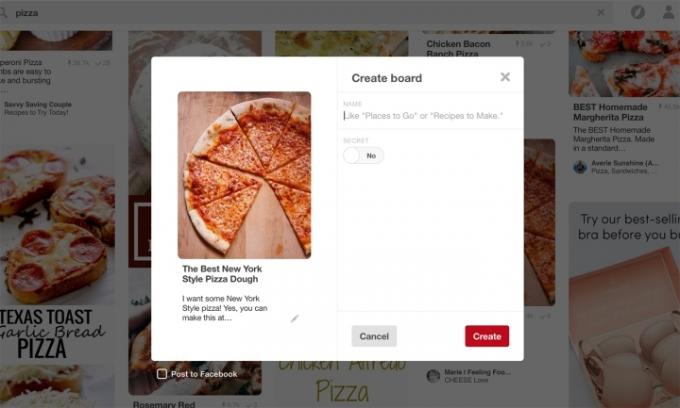
Vous pouvez également créer des tableaux en accédant à votre profil (encore une fois, il s'agit de l'icône de personne dans la barre d'outils) et en sélectionnant Créer une planche. Ici, vous pouvez également renommer ou supprimer un tableau, ou même inviter d'autres utilisateurs à l'ajouter à votre tableau.
Épingler et réépingler du contenu
Aucune carte, ni aucun profil, n'est complet sans une poignée de broches. Cela dit, vous souhaitez remplir vos tableaux avec des épingles appropriées qui résument l'idée ou le concept derrière votre tableau. Parcourez les épingles existantes, que ce soit en utilisant la fonction de recherche du site ou les différentes catégories du forum, et cliquez sur le bouton rouge. Épinglez-le dans le coin supérieur gauche lorsque vous survolez une image que vous souhaitez épingler sur l'un de vos tableaux. Vous devrez ensuite préciser sur quel forum vous souhaitez épingler ledit contenu et, si vous le souhaitez, fournir une description de l'épingle.
Dans l'application mobile, vous pouvez également cliquer sur l'icône en forme de petit cercle dans le coin d'une épingle et Pinterest vous montrera les épingles pertinentes dans la même fenêtre. Cette fonctionnalité est pratique pour approfondir une épingle que vous aimez, ou si quelque chose est proche mais pas exactement de ce que vous voulez.
Bien que Pinterest soit un excellent outil pour découvrir du contenu que vous n'auriez peut-être pas vu autrement, c'est aussi un excellent outil pour enregistrer les éléments que vous rencontrez lors de la navigation sur le Web, car il enregistre une référence visuelle, des notes et le Web adresse. Dans le cas de sites Web qui utilisent un widget Pinterest, il vous suffit généralement de cliquer sur le bouton Pinterest. lors de l'affichage des options de partage pour désigner le tableau approprié et fournir un description.
Si un site Web ne dispose pas du bouton « Épingler », vous pouvez l'ajouter en accédant à votre profil dans l'application et en cliquant sur l'icône plus. Copier et coller l'URL dans le champ et une fois la page chargée, cliquez sur l'icône rouge « Enregistrer » en haut. Ensuite, vous verrez une liste de toutes les images de cette page – sélectionnez simplement l’image que vous souhaitez épingler. Ensuite, il vous suffit de choisir un tableau et de rédiger une brève description, ou simplement d'utiliser celui fourni.
Dans la version de bureau, vous n’avez même pas besoin d’accéder à votre profil pour ajouter une épingle: il y a un petit signe d’ajout qui plane dans le coin inférieur droit. Cliquez dessus, copiez et collez l'URL, cliquez sur Suivant, puis sélectionnez l'image que vous souhaitez épingler.
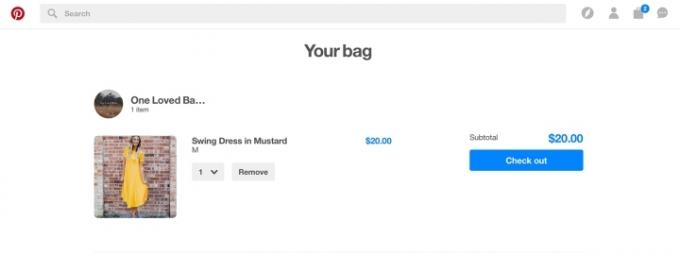 Si vous préférez, vous pouvez également télécharger votre propre photo. Pour ce faire, cliquez sur le signe d'ajout puis sur le photo option, plutôt que la site web option. Gardez à l’esprit que si vous téléchargez une épingle directement, cependant, il n’existe aucun site Web permettant aux utilisateurs de trouver plus d’informations.
Si vous préférez, vous pouvez également télécharger votre propre photo. Pour ce faire, cliquez sur le signe d'ajout puis sur le photo option, plutôt que la site web option. Gardez à l’esprit que si vous téléchargez une épingle directement, cependant, il n’existe aucun site Web permettant aux utilisateurs de trouver plus d’informations.
Socialisez avec d’autres Pinners
Le partage est au cœur de Pinterest. Il s’agit avant tout d’un sociale site et non un album poussiéreux. Heureusement, vous pouvez attirer l'attention sur un utilisateur spécifique comme vous le feriez avec Twitter ou Instagram en saisissant « @mention” dans la description de la broche, ce qui enverra à l'utilisateur une notification. De même, vous pouvez étiqueter vos épingles avec des hashtags spécifiques, désignant davantage votre contenu et permettant aux gens de trouver plus facilement vos épingles et de suivre vos tableaux.
Vous pouvez également « aimer » et commenter les épingles que vous préférez ne pas publier de la même manière sur d’autres réseaux sociaux. Cliquez simplement sur le bouton en forme de cœur gris lorsque vous visualisez une épingle pour la « liker », ou entrez votre commentaire dans le champ de texte sous l'épingle et cliquez sur le bouton rouge. Commentaire bouton pour ajouter à la conversation. Lorsque vous visualisez une épingle, vous pouvez également cliquer sur le Envoyer bouton pour envoyer le code PIN à un autre utilisateur.
Pinterest est aussi un réseau social conçu pour tester une recette ou un projet de bricolage – et les options d'interaction le reflètent. Après avoir cliqué pour afficher une épingle, vous verrez un message « Essayé! » icône en haut. C’est ici que vous allez vous enthousiasmer pour la recette de croûte susmentionnée, ou expliquer qu’elle nécessitait plus de farine que la recette initialement demandée. Si vous voulez voir ce que disent les autres utilisateurs qui l’ont essayé, vous pouvez appuyer sur « #Tried It » sous l’épingle pour lire leurs réponses. Bien sûr, Pinterest n'a aucun moyen d'éliminer les utilisateurs qui n'ont pas réellement essayé le projet, mais la fonctionnalité a toujours tendance à être utile.
Techniques avancées
Recherche avec Pinterest Lens
Objectif Pinterest est un ajout récent à l'application mobile qui vous permet de prendre une photo d'un objet et, en utilisant l'intelligence artificielle et la technologie de reconnaissance d'objets, de générer des épingles similaires. Disons que vous voyez quelque chose que vous aimez dans un magasin de décoration intérieure, mais que c'est trop cher. Vous pouvez prendre une photo et Pinterest trouvera des articles similaires, y compris des versions DIY et des boutiques en ligne vendant des produits similaires. Plutôt mignon, hein ?
Lens vous permet également de rechercher des éléments plus spécifiques ou des choses que vous ne pouvez pas décrire avec des mots. La fonctionnalité identifiera l'objet, puis prendra en compte des éléments tels que la couleur, le style et le motif pour déterminer les résultats à afficher en premier. Étant donné qu’il s’agit d’une nouvelle fonctionnalité, Lens ne fonctionne pas sur tous les sujets – seulement la décoration intérieure, les vêtements et la nourriture – mais nous nous attendons à en voir davantage à mesure que Pinterest résoudra les problèmes.
Lens n'est accessible que via l'application mobile, car vous avez besoin d'un appareil doté d'un appareil photo pour l'utiliser. Dans l'application, accédez à l'onglet de recherche et appuyez sur l'icône de caméra rouge à côté de la barre de recherche. Vous devrez autoriser l’application à accéder à votre caméra. Ensuite, pointez simplement l'appareil photo vers l'élément en question, prenez une photo et Lens générera des épingles similaires en utilisant le point de départ visuel au lieu d'un mot-clé textuel. Si les résultats n'étaient pas particulièrement précis, appuyez sur le signe d'ajout et entrez ce que la caméra aurait dû capter pour améliorer la fonctionnalité.
Faire des achats sur Pinterest
Pinterest ne sert plus seulement à glaner de l'inspiration, c'est aussi un formidable outil pour effectuer des achats. Les épingles achetables sont des épingles d'entreprises qui vous permettent d'acheter un article en question sans quitter la plateforme. Cela signifie que vous pouvez acheter les chaussures d'une tenue auprès d'un vendeur et le haut chez un autre, sans avoir à accéder à une autre vitrine. Vous devrez cependant régler séparément si vous utilisez différents vendeurs, mais vous pouvez choisir d'enregistrer votre adresse et vos informations de paiement pour des paiements plus rapides.
Lorsque vous travaillez avec une épingle achetable, au lieu d'icônes pour visiter le site Web, vous verrez une option pour ajouter l'article à votre panier. Si vous recherchez un article pour lequel des épingles achetables sont disponibles, Pinterest répertoriera également les épingles achetables en haut et vous pourrez cliquer sur Voir plus pour éliminer tout ce que vous ne pouvez pas acheter directement sur Pinterest. Après avoir choisi d'ajouter un article à votre panier, il vous sera demandé de sélectionner des options: taille, couleur, etc. - s'ils existent.
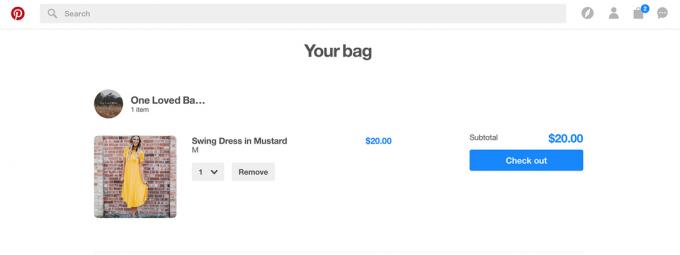
Une fois vos achats terminés, accédez à votre profil et cliquez sur l'icône du panier, qui est disponible dans la barre d'outils de la version de bureau de Pinterest et sur la page de profil de la version mobile version. À partir de là, vous pouvez remplir vos informations d'expédition et de facturation et finaliser votre commande.
Ajouter le Épinglez-le bouton
Tous les sites Web ne proposent pas d'options rapides pour épingler du contenu sur le tableau de votre choix. Heureusement, en ajoutant le Épinglez-le Le bouton vous permettra d’épingler une image particulière sur votre tableau en un seul clic. Pour ajouter le bouton à votre navigateur, accédez au Page des cadeaux Pinterest depuis le navigateur de votre choix et cliquez sur le bouton rouge Installer maintenant bouton. Une fois installé, cliquez sur le « P » rouge dans le coin supérieur droit de la fenêtre de votre navigateur, ou survolez une image et cliquez sur le résultat. Épinglez-le pour épingler automatiquement quelque chose sur le tableau de votre choix. Pour les épingleurs fréquents, cela simplifie le processus d’enregistrement d’une épingle que vous avez découverte en dehors de la plateforme Pinterest.

Incorporer une épingle
Tout comme sur Facebook ou Instagram, si vous souhaitez intégrer une épingle à votre site Web, vous pouvez le faire sur Pinterest en copiant et en collant le code dans le code HTML. Pour accéder au code HTML d'une épingle, accédez à l'épingle et cliquez sur les trois points à côté de l'icône Essayé! icône avant de cliquer Intégrer. Dans la fenêtre suivante, vous pouvez choisir d'intégrer l'épingle, le tableau ou même le profil. Ici, vous aurez également la possibilité d'intégrer un bouton, encourageant ainsi de nouveaux abonnés et épingles de votre site Web. Une fois que vous avez sélectionné les options et la taille, vous verrez un aperçu. En dessous, vous pouvez copier le code pour créer l’intégration.
Cet article a été mis à jour le 17 mai 2017 par Hillary Grigonis pour inclure les dernières fonctionnalités et navigation de Pinterest.
Recommandations des rédacteurs
- Le PDG de TikTok affrontera le Congrès jeudi. Voici comment regarder
- L’authentification SMS à deux facteurs de Twitter rencontre des problèmes. Voici comment changer de méthode
- La nouvelle double caméra de Snapchat utilise simultanément les caméras avant et arrière
- Vous pouvez (en quelque sorte) générer de l’art comme Dall-E avec le dernier filtre de TikTok
- WhatsApp ajoute de nouvelles fonctionnalités de confidentialité que tout le monde devrait commencer à utiliser

